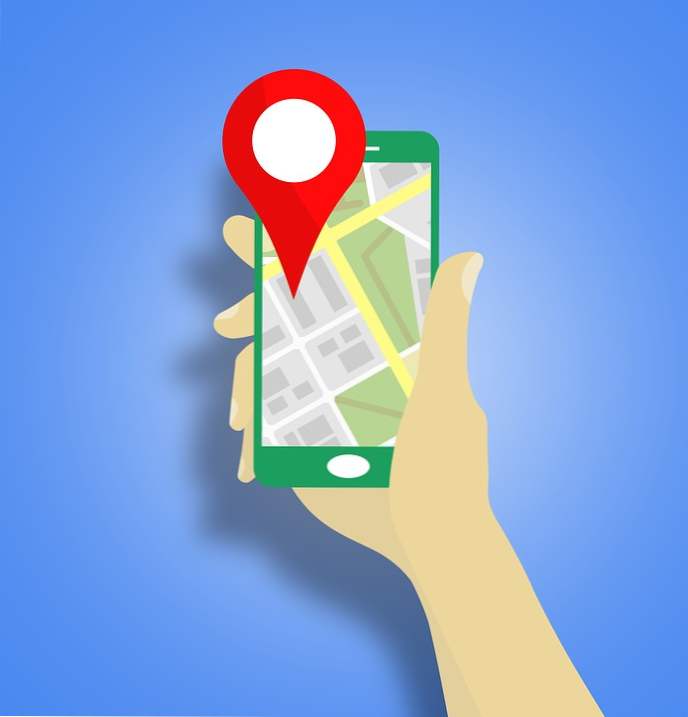

È quasi impossibile navigare in territori sconosciuti senza l'assistenza di Google Maps. A volte, non abbiamo il lusso di Internet gratis. Ci sono luoghi in cui i segnali si interrompono bruscamente e i servizi Internet scendono con loro. È sempre meglio avere un piano di emergenza. Maledire la tua rete mobile non risolve la tua situazione. In momenti come questi, l'unico modo in cui possiamo avvalerci dei servizi di navigazione di un'applicazione GPS ampiamente affidabile è l'accesso alle sue mappe offline. Ho preso l'abitudine di scaricare mappe di luoghi che visito di frequente per salvarmi da circostanze spiacevoli. Dovresti anche fare di questa abitudine una parte permanente del tuo regime di viaggio. Fidati di me, farà meraviglie per te. Se non sei sicuro di come scaricare Google Maps offline, non preoccuparti. Questo tutorial ti insegnerà come fare esattamente nel modo più semplice possibile.
Come scaricare Google Maps online
Per scaricare correttamente una mappa su Google Maps e poter navigare offline, segui i passaggi indicati di seguito:
1. Vai al pannello dell'app e apri Google Maps.
2. Inserisci la posizione del luogo in cui desideri una mappa nella barra di ricerca in alto.
3. Scorri verso sinistra il bordo sinistro dello schermo per visualizzare l'elenco dei menu. Seleziona Mappe offline dall'elenco che appare.
4. Toccare Seleziona la mappa personale che appare in alto.
5. Toccare Download per scaricare la mappa. Puoi pizzicare sulla mappa usando le dita per ridurre e includere più aree. Allo stesso modo, puoi ingrandire per includere un'area minore.
6. Ora scorri verso l'alto il pannello delle impostazioni e disattiva i dati mobili.
7. Ora tocca la tua mappa dall'elenco Mappe offline.
8. Tocca la mappa che appare.
9. Toccare Vai, che è un'icona blu e la parte inferiore dello schermo.
10. Inserisci la tua destinazione nella barra di ricerca in alto.
11. Tocca Start e poi Google Maps inizierà a navigare nelle indicazioni per te.
Alcune cose importanti da tenere a mente
Prima di procedere al download di Google Maps offline, ci sono alcune cose che devi sapere.
- Ci sono alcuni avvertimenti sull'utilizzo offline di Google Maps. In primo luogo, queste mappe scadono entro il periodo di 30 giorni. Perché? Perché ogni luogo è soggetto a subire alcune modifiche durante quel periodo. Google tiene conto di queste modifiche e rilascia un aggiornamento ogni 30 giorni. Ovviamente, quando viene costruita una nuova strada o viene chiuso un percorso, le indicazioni cambieranno in modo significativo. Google non vuole che tu disponga di una versione imprecisa della sua app.
- Questo era un grosso problema quando gli aggiornamenti automatici non erano una cosa normale. Durante l'utilizzo della modalità offline su Google Maps, vai alle impostazioni e attiva gli aggiornamenti automatici. Se sei preoccupato per la perdita di preziosi dati mobili, puoi modificare le impostazioni in modo che le mappe vengano aggiornate solo quando hai una connessione Wi-Fi funzionante.
- È sciocco aspettarsi molto dalla modalità offline di Google Maps. Non avrà informazioni vitali, come dettagli di transito, piste ciclabili, percorsi a piedi e altri dettagli che rendono le app di Google l'app migliore che sia. È utile per la navigazione minimalista, come la ricerca di indirizzi. Non aspettarti che sia l'applicazione potente che è in modalità offline.
Domande frequenti
D: Come si elimina una mappa offline?
A: Apri l'app Google Map e tocca le tre brevi linee parallele orizzontali nell'angolo in alto a sinistra. Seleziona Mappe offline. Scegli la mappa che desideri eliminare dall'elenco della mappa delle aree. Quindi tocca i tre punti accanto ad esso e seleziona Elimina.
D: Come rinominare una mappa offline?
A: Apri l'app Google Map e tocca le tre brevi linee parallele orizzontali nell'angolo in alto a sinistra. Seleziona Mappe offline. Scegli la mappa che desideri rinominare dall'elenco delle mappe offline. Quindi tocca i tre punti accanto ad esso e seleziona Rinomina. Digita il nuovo nome e tocca Salva.
Ancora non sei sicuro di come scaricare Google Maps offline? Non preoccuparti! controlla questa relativa ricetta tecnica per ulteriore assistenza.
valori di latitudine e longitudine in Google Maps

